Este painel da caixa de diálogo Propriedades de objeto suporta renderização mental ray, especificamente a iluminação indireta apresenta iluminação cáustica e global. Controlam se os objetos geram ou recebem iluminação cáustica ou global.
- painel mental ray
- painel mental ray
Estas configurações são ignoradas quando não forem apropriadas. Por exemplo, as luzes podem ser configuradas para gerar cáusticos, mas para obter uma luz, a configuração Receber cáusticos não tem efeito, uma vez que as luzes não são renderizáveis. De forma similar, esses parâmetros não nenhum significado para as câmeras.
Também disponível neste painel estão os controles para definir os parâmetros de uma base por objeto.
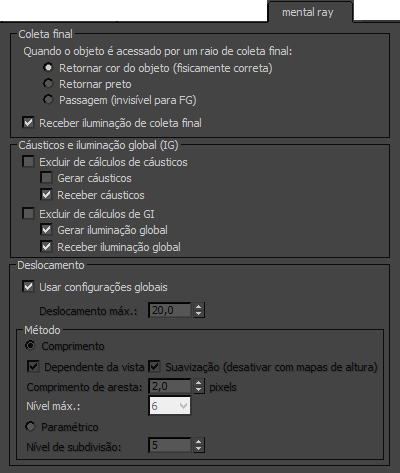
Grupo de Reunião final
Essas configurações permitem especificar como um objeto interage com o processo de reunião final.
- Quando o objeto for acessado por um raio de reunião final
-
- Retornar a Cor do objeto (fisicamente correta) Retornar a cor do material do objeto no ponto em que o raio de reunião final o intercepta, e contribui com a iluminação da reunião final Este é o modo padrão.
- Retornar para preto Blocos dos raios de reunião final, não retornam cor, assim não sombreiam o objeto todo.
- Passagem (invisível para FG ) Impede que o processo de reunião veja o objeto durante a conversão de raio. Isso é útil para ignorar a contribuição de luz dos objetos complexos e planos como lâminas de grama. Os raios de reunião final passam e riscam o objeto subjacente, como um plano de chão que é mais fácil de sombrear.
- Receber iluminação da reunião final
- Quando ativado, o objeto está sujeito à iluminação de raios de reunião final. Quando desativado, o objeto não é iluminado pelos raios de reunião final. Padrão=ativado.
Grupo cáustico e de iluminação
Estas configurações determinam se e como o objeto participa na simulação de iluminação cáustica e global (fótons). Para utilizar esses recursos, as respectivas caixas de seleção também devem ser ativadas na caixa de diálogo Iluminação cáustica e global.
- Excluir do cáusticos
- Quando ativado, o objeto não participa na solução cáustica. Quando desativado, as propriedades do objeto relacionadas aos cáusticos estão disponíveis. Padrão=desativado.
Gerar Cáusticos Quando ativado, o objeto pode gerar cáusticos. Quando desativado, o objeto não pode gerar cáusticos. Padrão=desativado.
Receber Cáusticos Quando ativado, o objeto pode receber Cáusticos. Isto é, os efeitos cáusticos são lançados neste objeto. Quando desativado, o objeto não pode receber cáusticos. Padrão=ativado.
- Excluir do GI
- Quando ativado, o objeto não participa na solução de iluminação global. Quando desativado, as propriedades do objeto relacionadas à iluminação cáustico estão disponíveis. Padrão=desativado.
Gerar iluminação global Quando ativado, o objeto pode gerar a iluminação global. Quando desativado, o objeto não gera a iluminação global. Padrão=desativado.
Receber iluminação global Quando ativado, o objeto pode receber a iluminação global. Ou seja, a luz é lançada no objeto. Quando desativado, o objeto não recebe iluminação global. Padrão=ativado.
Grupo Deslocamento
Estas configurações permitem aplicar parâmetros de deslocamento em uma base por objeto.
- Usar configuração global
- Quando ativado, se aplica a todos os objetos as configurações de deslocamento na caixa de diálogo configuração de renderização
 Painel do painel do agente renderizador
Painel do painel do agente renderizador  Implementação de sombras e deslocamento. Desative para fazer as configurações em uma base por objeto. Padrão=ativado.
Implementação de sombras e deslocamento. Desative para fazer as configurações em uma base por objeto. Padrão=ativado.
- Máx. Deslocar
- Controla o deslocamento máximo, em unidades universais, que pode ser atribuído a um vértice ao deslocá-lo. Este valor pode afetar a caixa delimitadora de um objeto. Padrão=6,096 m (metros).
Valores grandes de Deslocamento deslocamento Max. podem afetar o desempenho da renderização. Por outro lado, se esse valor for muito baixo, e o agente de renderização retornar valores de deslocamento maior, a janela Mensagem de renderização exibirá mensagens de aviso relacionadas. Você pode utilizar estes avisos para ajustar o valor de Max. Deslocamento máx.
Dica: Se a geometria deslocada parecer “cortada”, tente aumentar o valor do Deslocamento máximo.
Método de grupo
- Comprimento Calcula a aproximação adaptável do deslocamento de acordo com o deslocamento de critérios de comprimento de aresta.
- Vista
- Define o espaço para o deslocamento. Quando a vista está ativa, o comprimento da aresta especifica o comprimento em pixels. Quando desativada, o comprimento da aresta é especificado em unidades do espaço universal. Padrão=ativado.
- Suavização
- Desative para que renderizador atue corretamente nos mapas de altura. Os mapas de altura podem ser gerados por mapeamento de Saliência normal.
Ao utilizar apenas mapas de altura na cena, certifique-se de que esta opção está desativada. Se alguns objetos da cena usarem mapas de altura, enquanto outros usarem o deslocamento padrão, aplique a suavização com base no objeto.
Se ativado, o renderizador suaviza de modo simples a geometria usando os normais interpolados, tornando a aparência da geometria melhor. Este resultado, no entanto, não pode ser usada para Height Map deslocamento porque a suavização afeta a geometria em uma forma que é incompatível com altura mapeamento.
- Comprimento da aresta
- Define o menor potencial de comprimento de aresta devido a subdivisão. O renderizador para de subdividir uma aresta quando ele alcança esse tamanho. Padrão=2,0 pixels.
- Nível máx.
- Controla a extensão para a qual o renderizador pode recursivamente subdividir cada triângulo de malha original para deslocamento. Cada recorrência de subdivisão divide potencialmente uma única face em quatro faces menores. Selecione o valor da lista suspensa. Intervalo = 0 a 7. Padrão=6.
Por exemplo, utilizar o valor padrão significa que o renderizador pode subdividir cada triângulo de malha deslocado em até 4.096 triângulos menores.
-
Paramétrico Subdivide regularmente cada triângulo da superfície. Esta é a maneira mais rápida e a melhor opção para as cenas que são normais e mais planas.
- Nível de subdivisão
- Especifica quantas vezes cada triângulo de entrada deve ser subdividido. Valores maiores de Nível de subdivisão resultam em uma contagem maior de triângulos. Na verdade, cada triângulo de entrada é subdividido em 4 triângulos de Nível de subdivisão. Faixa = 0 a 10. Padrão = 5 (1024 triângulos).
Há um limite superior de 8 milhões de triângulos por objeto.